夏、本番!
海に、山に、アウトドアが楽しい季節になりましたね
ども、台風の聖地からお届けいたしておりますLogicsです!
梅雨明けして、気持ちいい太陽の日差し
カラッとして、清々しい!
ほんと、夏大好きだーーーーーーっ!
なーんて言いながら、ここ数日
台風の影響続きで、大雨ばかり…。
梅雨逆戻りの状態です。泣きそう…。
気分を取り直すにも、取り直すこともできない事件が起きたんです。
うちの嫁はん
先週自宅にてヒップアタックかまして
MacBookの液晶を割ってしまいました
それは、自業自得だと修理代払ったら直してやるからと
強く出たら、反撃を喰らいました。
なんと、私の愛機MacBook Pro MC374J/A(2010Mid)
↓↓↓※2つ前の記事参照

を人質(林檎質?PC質?!?)に立てこもり
9~10台も持ってるくせに
1台くらいよこしてもいいじゃない
と、逆ギレ(爆)
こっちだって、この記事書いたり
楽しい友人とのLINEをしたり
大好きなSNSをニヤニヤしながら見てまわったり
最新のOSを使って、使い心地を体感したり
iPhoneのバックアップまでとっている
本体をいきなりくれと言われても
到底無理な話。
交渉の結果、ひとまずPowerMacG5も壊れたことですし
現行OS使えなくなっちゃうし、原稿書けなくなっちゃうし…。
ということで、待ちきれずに、クレジットカードで秘密に購入していた
MacBook Pro MC373J/A(2010Mid)
のことについて、見なかったことにすることを条件に
お嫁さんに13インチをあげることにしました。
しかし、データはそのまま返してもらわないといけないので
お嫁さんのMacBookから、ぶんどられたMacBookProへ
SSDを入れ替え作業を終わらせ、起動確認も問題なく終了し納品完了
勝ち誇った笑顔で、超快適と大喜びで使い倒してやがりました。
そりゃ、Core2Duoの1.8G程度の古い2007年式の本体から
メモリー4G搭載した2010年モデル、最終Core2Duoの本体に替えれば
SSDのパフォーマンスも上がり、そら快適でしょうや・・・・。
そういえば、Foutainさんも記事書いたばかりやし
次はmegさんやから、データ移動はあとでいいやと
しばらく放置していたら
知らぬ間に、俺のターン状態・・・。(すみません…。)
慌てて、データ移動準備開始です。
2010年に出たころにあわせて買った64GのこのSSD
実は、USB端子付きという奇妙な仕様のSSDだったんです
これ、分解した時に気づいて非常にラッキーじゃん!
と思って早速接続。移行ツールから簡単に補完完了!

メモリーも8GまでUPしたし、HDDは750GB入ってるし
Corei7だし、言うことなしだな~
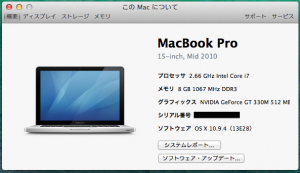
と思ってたんですが、いや~
人間の慣れって怖い。ほんとうに怖い。
SSDを使ってきていた人が、HDDに戻れるか?
簡単に言うと、
いままで、フェラーリみたいなスーパーカーに乗って
ビュンビュン飛ばして走っていたいた人が
いきなり軽自動車に乗り換え、同じ走りは流石にできません
せっかちな私の待ちきれない性格が出てしまいました・・・。
やっぱし無理
ということで、以前のSSDは
移行したあとフォーマットを掛けてしまったため
もう一回、再インストールが必要になってしまいました。
SSDに換装して、OSインストール。

元々が10.6搭載のこの本体に、
いきなり10.9を入れるのは10.9リストアイメージが
SSDの中に入ってませんので、750GのHDDの中にある
イメージを使ってリストアが近道です。
どうにかして、このHDDを繋ぎたいのですが
SerialATA規格のHDDをUSBなどに変換するケーブルや
内蔵ディスクを入れたら、USBのHDDになるHDDケースなど
手持ちで空いてるものがなかったことと、どうせ64GB容量だし
アプリケーションも沢山入れてゆけば、パンパンになってしまうだろう
ということで、じゃんぱらで取り扱っているオモシロアイテムで
このHDDを内蔵させてしまおうというわけです。
※これからは、個人的な実験を含んだ内容です
失敗によるデータ紛失などリスクを伴いますので
自己責任にてお願い致します。
こちらの商品。形は内蔵型光学ドライブのようですが
なんと、HDDを収納できるように作られているのですっ!
→在庫はこちらから

こんな形で、HDDを中に入れられるようになっています。

バッチリ!

そして、光学ドライブと交換します
改造、やっぱりワクワクしますね
しかし、お楽しみの時間はこれまで・・・。
時は一刻一刻と迫っており
急いで、再インストールをします
optionキーを押しながら電源投入です

これで、インストールを進めてゆきます
有線・無線共に、ネットワークインストール2時間半
この、ケツカッチンな状況で
気が急いて、狂いそうになってきました・・・。
だめだ、別の方法考えよう・・・。

よし!
せっかちな私が選んだ方法は
以前、10.8や10.7でインストールディスクを
USBメモリーに展開し、インストールをする
方法を学習していました。
これを利用し今回インストールを行います。
ネットワークインストール回避出来るので
短時間でインストールが出来るという利点があります。

じゃんぱらではお馴染み
pqi のUSB 8GBメモリーです
ひとまず、HDDからもう一回OS起動をし
AppStoreより、Mavericksの再ダウンロードを行います。(約20分程度)
ダウンロードが完了したら、自動でインストーラーが立ち上がりますが
こちらをあえて、終了させます。
そのあと、アプリケーション→ユーティリティー→ターミナル
からターミナルプログラムを立ち上げます。
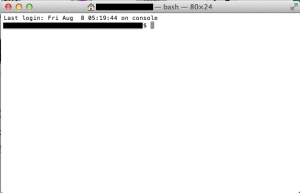
※ターミナルなどの管理ツールは操作を誤るとシステムに大きな
損害を与える場合がございます。注意してご利用ください。
Mavericksのアプリ内にメディアクリエイトのコマンドが用意されているようで
それを利用して書き出すようになっています。
ということで、USBメモリーをブートインストールできる
メモリーとして下拵えに、フォーマットを行います
アプリケーション→ユーティリティー→ディスクユーティリティーの順で
立ち上げます
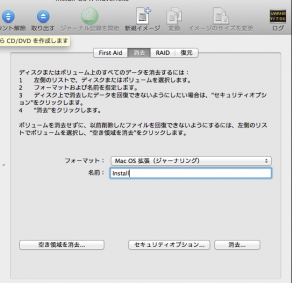
名前は適当に・・・。今回は「Install」という名前にしています
その後、ターミナルで呪文を唱えます
呪文コマンドはコチラ↓※赤文字がメモリの名前の部分になります
ーーーーーーーーーーーーーー
sudo /Applications/Install\ OS\ X\ Mavericks.app/Contents/Resources/createinstallmedia –volume /Volumes/install/ –applicationpath /Applications/Install\ OS\ X\ Mavericks.app –nointeraction
ーーーーーーーーーーーーーー
メモリーに展開開始♪
待つことだいたい20分程度
ここまでダウンロードからUSB展開まで45分弱
いい感じだー!!
完了後早速インストール開始!
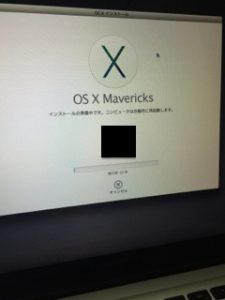
インストール時間30分?!
残り時間1分という割に、時間がかかり
実際は完了まで約40分かかりました。
実際のネットワークを使ったインストールでは、2時間30分
USBインストールディスク作成からインストール、まで1時間25分
内蔵SerialATA接続でのデータコピーなので、HDD→SSDのデータ移動も
USBを介するより高速に移動もできるので、お勧めです
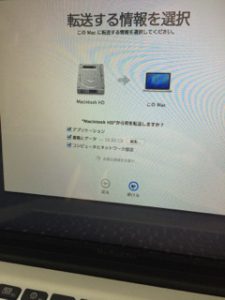
あとは、本体のHDDをフォーマットしてしまい
Time Machineバックアップの設定や、容量が多くなりやすい
iPhotoのデータiTunesのデータなどをHDDに仕分けします。
アプリケーションはSSDのほうが起動が早いので
そのままにしておきます。
というわけで、これで記事がサクサクかけるという期待と
データー消えずに動いてよかった(結局移動3回していますから…。)
という安堵の気持ちでいっぱいです。
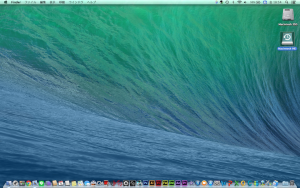
ん?まてよ?!
最初からSSDを入れて、HDDを光学ドライブと入れ替えれば
よかったんじゃない?
遠回りだいぶしすぎてしまいましたね・・・。
お後が宜しいようで
せっかちさんのLogicsがお送りいたしました。










